正版Win10能升级Win11吗?当然可以!
您是否想知道正版Win10能升级Win11吗?答案是肯定的。本文将为您介绍两种Win10升级Win11方法,并且还额外分享了一个升级后保护系统安全的好方法,一起来看看吧!
“大家好,我有一个问题!近期看到很多朋友升级了新的Win11操作系统,看上去挺新奇的,我也想升级系统体验体验。但是我的Win10是自己花了大价钱正版激活的,所以我想知道我的正版Win10能升级Win11吗?有谁能帮我解答这个问题吗?谢谢!”
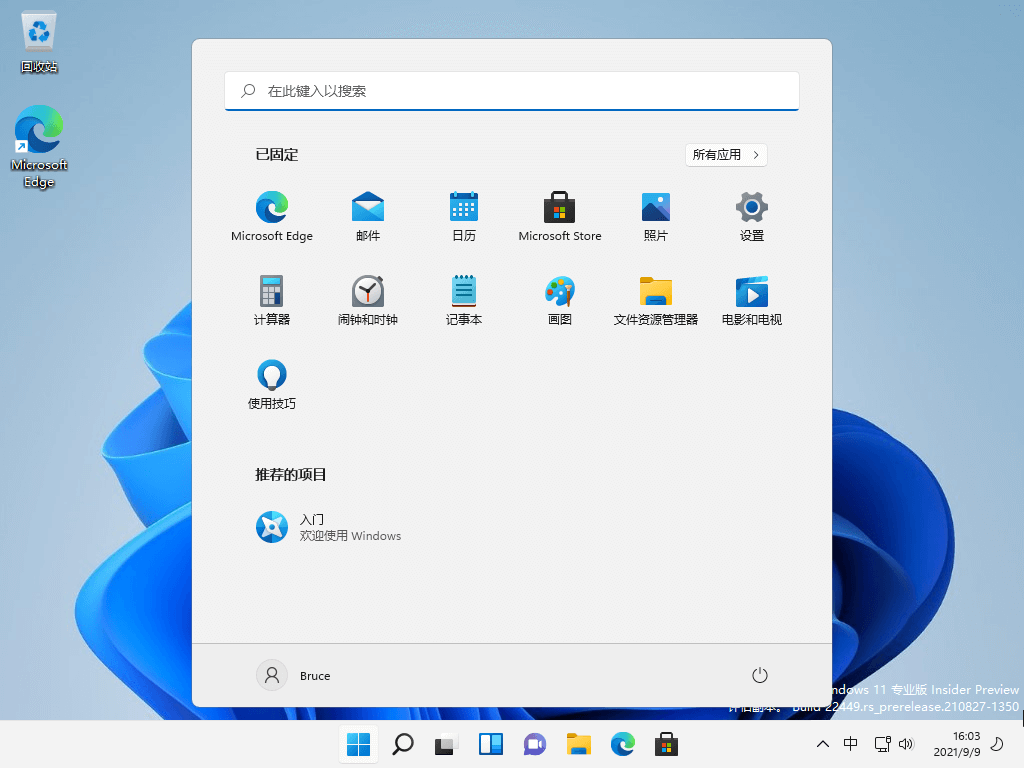
Win11正式版已经发布近三个月了,很多人也想将自己的系统升级为Win11。但是对于某些正版情节较为突出的用户来说,他们担心自己的系统升级为Win11后正版资格会丢失,因此很犹豫是否Win10有必要升级Win11?其实不用太过担心,正版Win10升级Win11之后,正版资格依旧保留,但是请您要按照以下两种方法进行升级喔~
对于正版Win10能升级Win11吗问题,我们给出的答案是能!既然有办法在保留正版资格的情况下升级到Win11操作系统,那么我们该如何将Win10升级到Win11呢?具体操作方法分为以下两种,您可以仔细参考参考。
我们知道Win11在发布的时候同时也列出了一个详细且严格的Win11配置要求清单,这也曾一度让人们望而却步。如果您不知道自己的计算机是否符合要求,可以到微软官网下载电脑健康状况检查程序进行检测。
如果您的计算机不满足Windows11要求,那么此方法可能并不适合您,请您继续查阅下一种方法。如果检测后满足Windows11要求的话,怎样升级Win11呢?那就非常简单了,您会收到微软官方推送的Win11系统更新包,请您留心注意,并按照以下方法进行操作。
步骤1. 按Win+I打开系统设置,然后选择“更新与安全”。
步骤2. 单击左侧的“Windows更新”,然后在右侧详情页中单击“检查更新”按钮以获取Win11系统更新包并将系统更新到Win11。
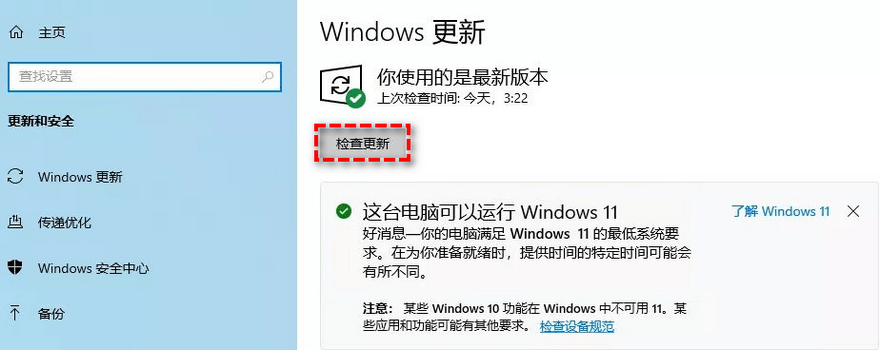
注意:微软目前已经开始分批推送正版Win10升级Win11更新包了,仅需要您将自己的正版Win10升级到新的21H1版本,然后接收推送并安装即可。如果目前还没接收到也没关系,世界上安装Win10的电脑实在是太多了,在分批推送的模式下,用户接收可能会有时间上的出入,请耐心等待。
以上方法是对于满足Win11硬件限制条件的计算机来说可行的方案,但是如果您的计算机不满足要求,正版Win10能升级Win11吗?当然也是可以的,使用Win11 ISO镜像升级Win11也是一种比较有效的正版Win10升级Win11方法,不过您得在升级之前做一些小小的准备工作以跳过严格的检测。
阶段一:升级Win11前的准备工作
如果您的计算机系统磁盘为MBR分区形式,则请您提前使用分区助手在不丢失数据的情况下将MBR转换为GPT。
如果您的计算机不满足TPM2.0条件,如何将Win10升级到Win11呢?您可以通过微软官方提供的修改注册表方式跳过TPM检测,具体操作流程如下:
步骤1. 按Win+R输入regedit并按Enter键打开注册表编辑器。
步骤2. 导航到此路径:HKEY_LOCAL_MACHINE\SYSTEM\Setup。
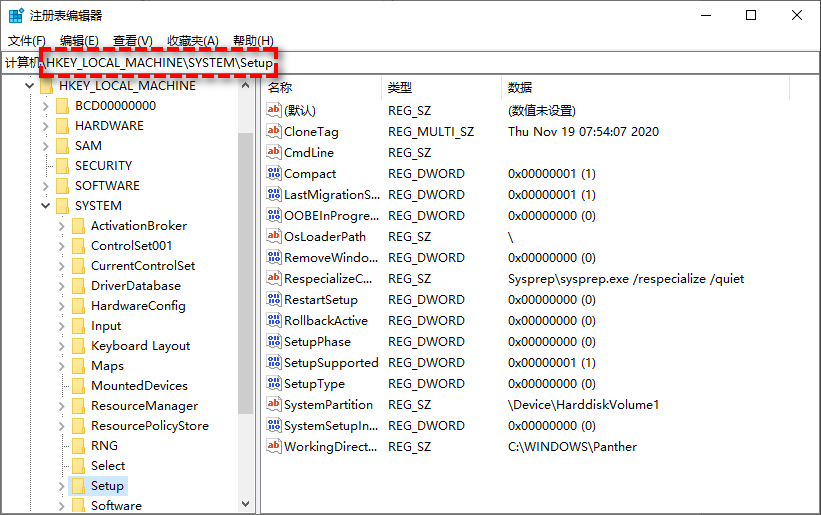
步骤3. 在右侧空白区域单击右键并选择“新建”>“项”,并将其命名为“LabConfig”。
步骤4. 在刚刚创建的LabConfig目录下,右键单击“新建”>“DWORD(32位)值”,然后将其命名为“BypassTPMCheck”。
步骤5. 双击BypassTPMCheck,然后在弹出窗口中将其数值数据从0改为1,然后重启计算机即可避开TPM2.0检测。
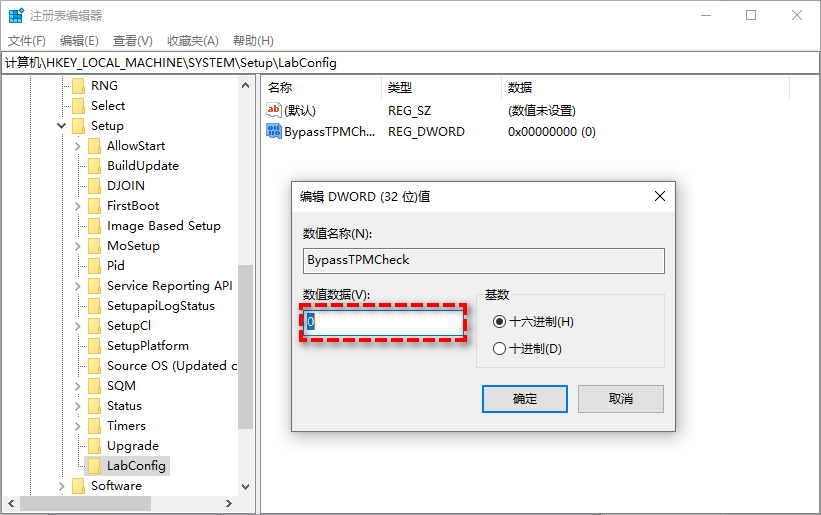
注意:如果您想跳过安全引导检测,还可以在此处再新建一个DWORD(32位)值,将其命名为BypassSecureBootCheck并把数值数据修改为1即可。
阶段二:开始使用Win11镜像升级系统
经过以上操作跳过检测之后,正版Win10能升级Win11吗问题就已不是问题。那么此时我们该怎样升级Win11呢?
步骤1. 请您到微软官网或者MSDN下载Win11系统的纯净版ISO镜像文件。
步骤2. 下载完毕后,鼠标双击您的Win11 ISO镜像文件将其打开,然后继续双击其中的setup.exe应用程序。

步骤3. 等待Win11安装程序加载完毕后,单击“下一页”。
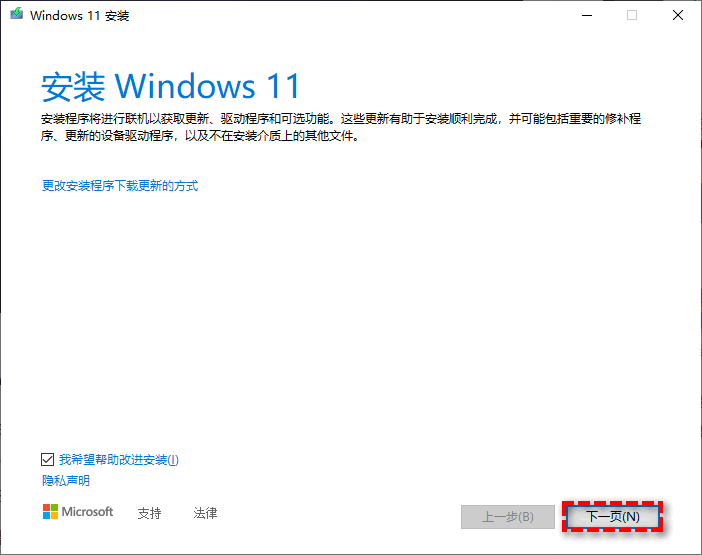
步骤4. 此后安装程序将自动检查更新并自动检测您的电脑是否符合Win11配置要求,然后您将进入使用声明和许可条款界面,请您单击“接受”。
步骤5. 在Windows11安装程序准备就绪页面中,单击“安装”,等待安装Windows11程序执行完毕之后即可将您的正版Win10升级Win11。
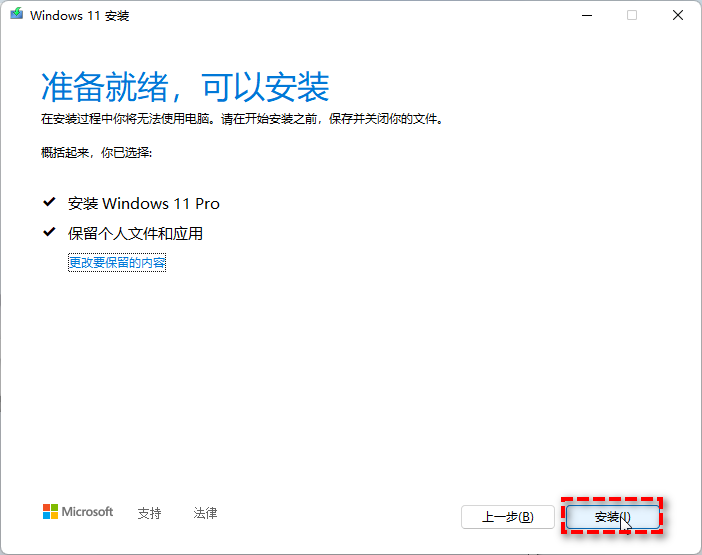
注意:这种Win10升级Win11方法是升级安装方式,相当于在您原有系统的基础上安装Win11系统,默认情况下您的个人文件、应用程序和激活信息等数据皆会保留。等待安装完成之后,会在您的C盘产生一个名为windows.old的文件夹,里面是您老系统相关的东西,您可以使用磁盘清理工具对其进行清除。
看完上述的内容之后,您应该已经学会了如何将Win10升级到Win11,无论您采用的是哪种方式升级Windows11,在升级之前,我们非常建议您对自己的正版Win10系统做一次备份。
为了帮助您更加简单轻松地备份自己的正版Win10系统,我们建议您使用傲梅轻松备份,用户界面整洁直观,操作方法简单易学,支持计划备份任务,并提供了系统/磁盘/分区/文件备份共四种不同的备份方案以满足您的不同需求。
您可以直接点击下方按钮进入下载中心下载安装傲梅轻松备份,然后跟着我们的演示流程一起学习如何轻松备份您的正版Win10系统吧!
步骤1. 打开傲梅轻松备份,在主界面中单击“备份”>“系统备份”。

步骤2. 在下方长条框中选择您想将Adi镜像保存到的目标位置,然后单击“开始备份”即可开始制作Adi版Win10系统镜像。
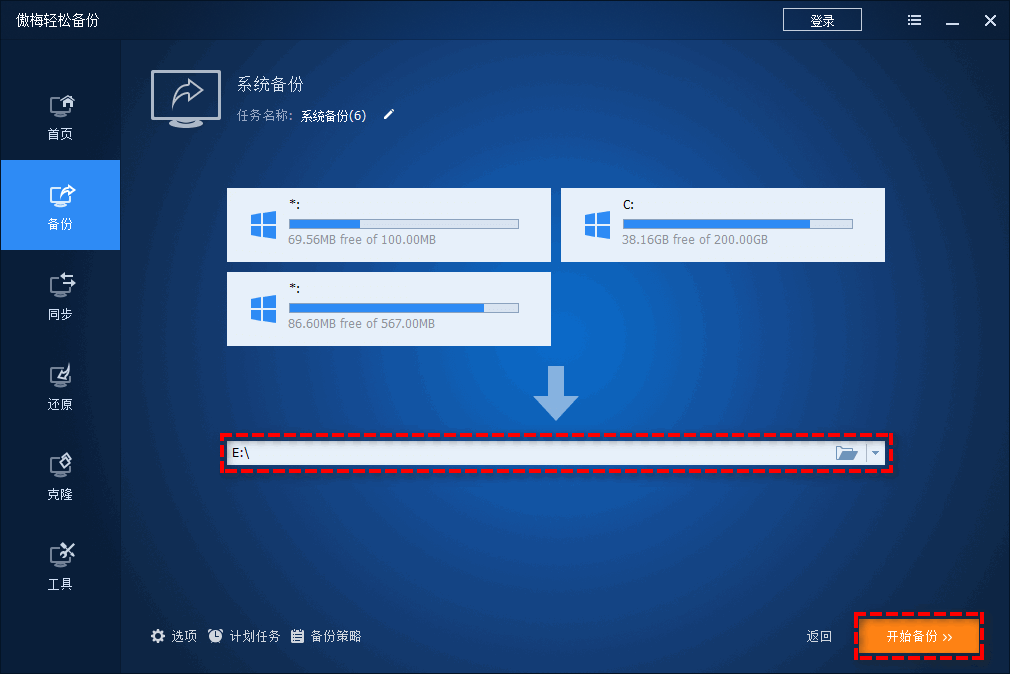
看完本文后,您对正版Win10能升级Win11吗问题可能已经有了答案。如果您的电脑满足Win11配置要求,那么等待微软推送系统更新包或许是一个不错的正版Win10升级Win11方法,如果不满足条件也可以通过修改注册表的方法绕开检测偷渡安装,另外请不要忘记在升级之前备份系统以防不测风云。
傲梅轻松备份除了强大的备份特性之外,还支持固态硬盘对拷、实时文件同步、制作启动U盘、选择性还原备份镜像等多种实用功能,您如果感兴趣的话,不妨下载安装,亲自体验体验吧!